在日常的办公和学习中,我们经常会需要在 Word 文档里设置数字的带圈文字效果,以达到特定的排版需求或者让文档更加美观,就让我为您详细介绍如何实现这一效果。
要在 Word 中设置数字带圈文字效果,首先得明确使用的 Word 版本,不同版本的操作可能会略有差异,但大致思路是相同的。
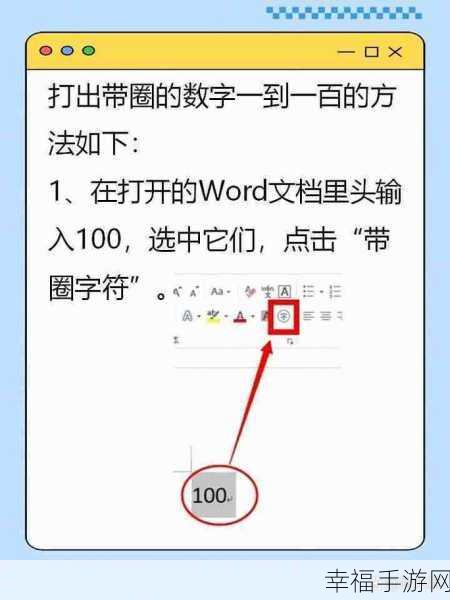
如果您使用的是 Word 2010 及以上版本,可以通过以下步骤来实现,在文档中选中您想要添加带圈效果的数字,然后点击“开始”选项卡,在“字体”组中,您会看到一个“带圈字符”的按钮,点击它,在弹出的对话框中,选择您想要的圈号样式,比如圆圈、方框等,然后点击“确定”即可。
而对于 Word 2007 版本,操作方法也类似,同样先选中数字,然后在“开始”菜单中找到“字体”选项,在其右下角有一个小箭头,点击它打开字体设置对话框,在这个对话框中,找到“带圈字符”的选项,之后的操作就和 Word 2010 差不多了。

需要注意的是,在设置带圈文字效果时,可能会遇到一些特殊情况,数字太大可能无法完美显示在圈中,这时您可以适当调整字体大小或者选择其他的圈号样式。
掌握了在 Word 文档中设置数字带圈文字效果的方法,能让您的文档更加出色和专业。
文章参考来源:个人经验总结







